??
通常情况下系统盘为c盘,如果c盘中的垃圾文件和安装的程序过多,可能会影响到系统性能,这个时候就需要给c盘瘦身,可是很多笔记本专用win7系统用户都都不知道win7如何瘦身c盘,其实我能使用电脑上的安全软件就可以轻松对c盘进行瘦身,下面由小编跟大家介绍一下win7给系统盘瘦身的方法。
具体方法如下:
1、进入系统后,点击任务栏右侧的安全软件图标打开软件;
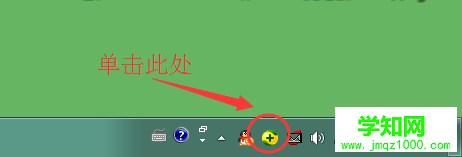
2、进入主界面后,点击下方的“电脑清理”;
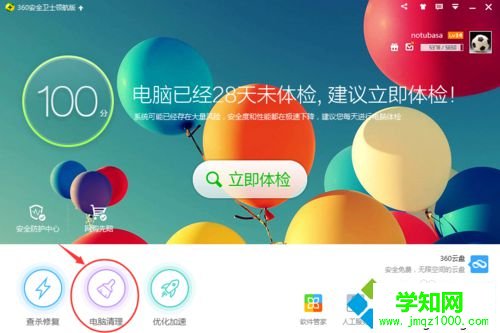
3、进入清理界面后,点击下方的“系统盘瘦身”;
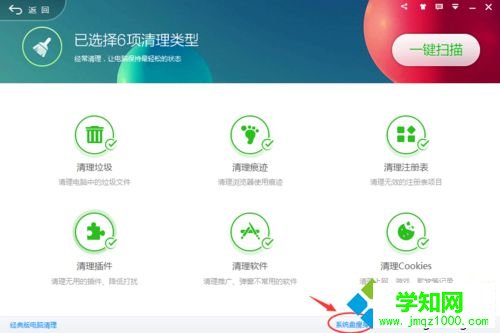
4、打开系统盘瘦身后,瘦身工具会自动进行扫描,稍等一会儿;
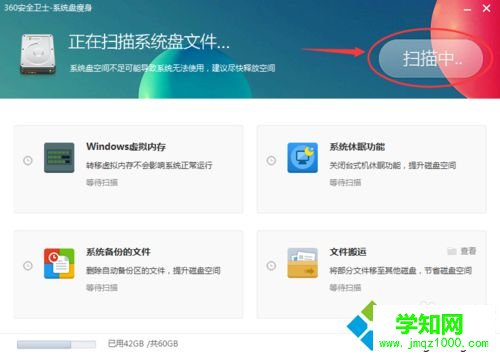
5、扫描完结束后,选择要清理的项目,点击“立即瘦身”;

6、之后可以看到“html' target='_blank'>虚拟内存已关闭,无需搬移”、“系统休眠已关闭、无需瘦身”等信息;
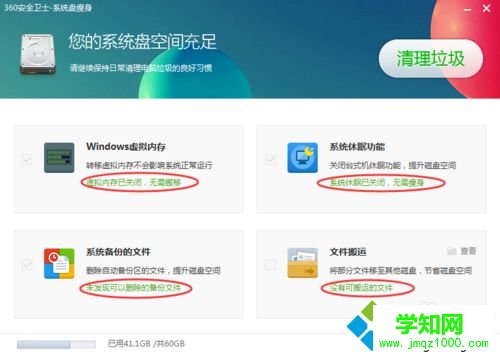
以上就是win7给系统盘瘦身的方法的全部内容了,不知道怎么给系统盘瘦身的朋友可以参考一下此方法,快速进行瘦身提高系统性能。
??
相关教程:windows xp 系统瘦身xp系统盘瘦身软件win7系统盘瘦身win10系统盘瘦身win8系统盘瘦身郑重声明:本文版权归原作者所有,转载文章仅为传播更多信息之目的,如作者信息标记有误,请第一时间联系我们修改或删除,多谢。
新闻热点
疑难解答